كيفية إصلاح حلقة تسجيل الدخول إلى Ubuntu
Miscellanea / / August 04, 2021
واجه عدد من مستخدمي Linux Ubuntu مشكلة مزعجة معينة عند محاولة تسجيل الدخول إلى النظام. يميل نظام التشغيل إلى التعثر بشدة في حلقة تسجيل دخول لا تنتهي أبدًا. اشتكى عدد كبير من المستخدمين من رؤية شاشة تسجيل الدخول نفسها بشكل متكرر كلما قاموا بتشغيل جهاز كمبيوتر Ubuntu الخاص بهم.
الآن ، تعد حلقة تسجيل الدخول هذه إحدى أكثر المشكلات إحباطًا التي يواجهها أي مستخدم. ومع ذلك ، إذا كنت أحد هؤلاء الأشخاص الذين يواجهون هذه المشكلة ، فلا داعي للقلق. في دليلنا الجديد تمامًا هنا ، سنوضح لك كيفية إصلاح مشكلة حلقة تسجيل الدخول في Ubuntu.
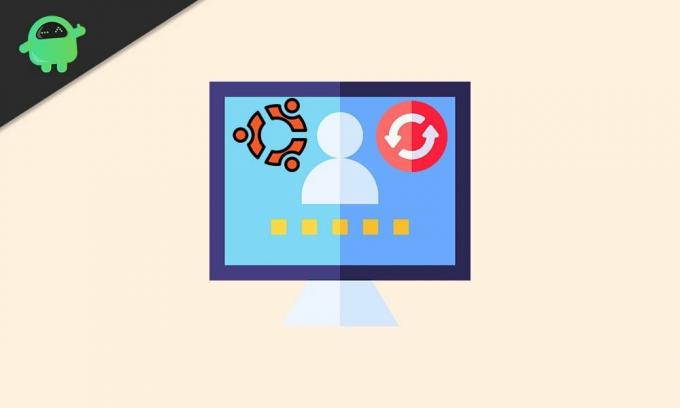
محتويات الصفحة
-
كيفية إصلاح حلقة تسجيل الدخول إلى Ubuntu
- الإصلاح 1: استخدم شل
- الإصلاح 2: Xauthority
- الإصلاح 3: تحقق من مجلد Tmp
كيفية إصلاح حلقة تسجيل الدخول إلى Ubuntu
من السهل تصحيح مشكلة حلقة تسجيل الدخول في Ubuntu إذا اتبعت الإجراء الوارد أدناه.
الإصلاح 1: استخدم شل
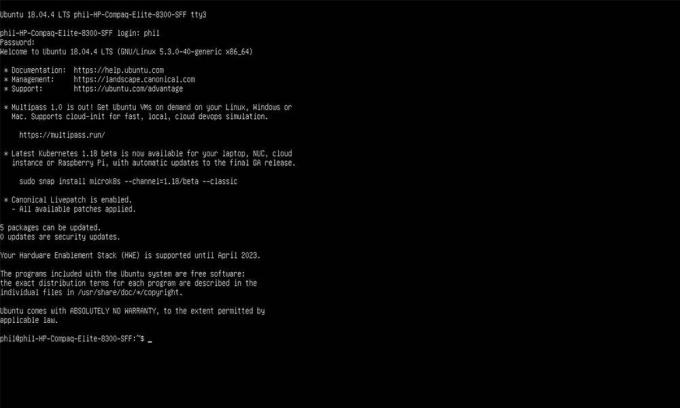
بادئ ذي بدء ، ما عليك سوى تشغيل Ubuntu كالمعتاد. عندما تظهر شاشة تسجيل الدخول ، بدلاً من تسجيل الدخول ، تابع الضغط على Ctrl + Alt + F3 على لوحة المفاتيح. يجب أن يخرج Ubuntu الآن من شاشة تسجيل الدخول إلى واجهة المستخدم الرسومية ويدخل في وضع موجه الأوامر. سيُطلب منك إدخال اسم المستخدم وكلمة المرور في النهاية. افعل ذلك ، ثم أدخل الأوامر الواردة أدناه:
sudo apt التحديث. sudo apt-get -y dist-Upgrade. sudo apt-get -y autoremove. sudo apt-get -y clean. اعادة التشغيل
بمجرد تنفيذ هذه الأوامر ، يجب أن تكون قادرًا على تسجيل الدخول إلى Ubuntu دون أي مشاكل. إذا كنت تريد الخروج من سطر الأوامر ، فيمكنك الضغط على Ctrl + Alt + F2 على لوحة المفاتيح. سينقلك هذا إلى شاشة واجهة المستخدم الرسومية.
الإصلاح 2: Xauthority
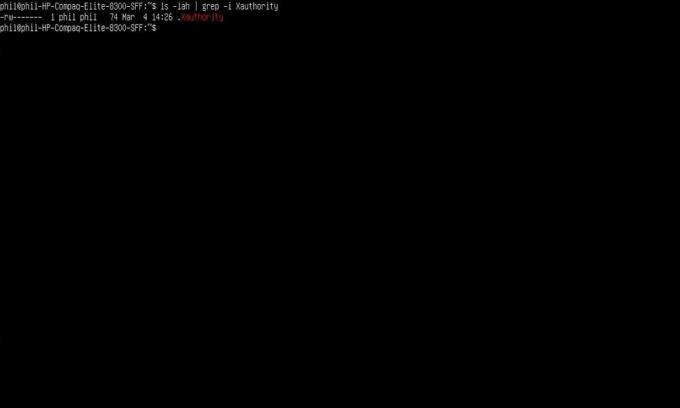
هناك طريقة أخرى لإصلاح مشكلة حلقة تسجيل الدخول في Ubuntu وهي تغيير أذونات Xauthority. لذلك ، تابع تشغيل الأمر المحدد أولاً:
ls -lah | grep -i Xauthority. sudo chown اسم المستخدم: username .Xauthority
بعد ذلك ، تابع الضغط على Ctrl + Alt + F7 على لوحة المفاتيح. سيعيدك هذا إلى شاشة تسجيل الدخول المعتادة. تابع تسجيل الدخول إلى Ubuntu. في حالة فشل ذلك في حل المشكلة ، استمر في القراءة للحصول على مزيد من الحلول.
الإعلانات
الإصلاح 3: تحقق من مجلد Tmp
من حين لآخر ، يكمن السبب وراء مشكلة حلقة تسجيل الدخول في Ubuntu في المجلد “/ tmp”. في هذه الحالة ، يمكن أن يؤدي تغيير أذونات "/ tmp" إلى حل المشكلة. ما عليك سوى تسجيل الدخول إلى الجهاز مرة أخرى وإدخال الأمر التالي:
sudo ls / tmp
إذا رأيت شيئًا مثل "drwxrwxrwt" ، فقد نجحت. خلاف ذلك ، يجب عليك إعادة تعيين الإذن باستخدام الأمر chmod الموضح أدناه.
سودو chmod 1777 / tmp
في حالة فشل ذلك ، ارجع إلى الجهاز بالضغط على Ctrl + Alt + F3. قم بتسجيل الدخول وأدخل الأمر الوارد أدناه.
الإعلانات
sudo apt-get -y install lxdm
في حالة عدم تحديد lxdm ، قم بذلك أولاً باستخدام مفتاح السهم لأعلى ولأسفل. اضغط الآن على مفتاح Enter ثم تابع إعادة التشغيل باستخدام الأمر sudo إعادة التشغيل.
هذا هو عليه في الوقت الراهن. نأمل أن يساعدك هذا الدليل بالتأكيد في إصلاح مشكلة حلقة تسجيل الدخول في Ubuntu. الآن ، جتحقق من موقعنا دليل ويندوز, أدلة الألعاب, أدلة وسائل التواصل الاجتماعي, ايفون، و أدلة Android لمعرفة المزيد. إذا كان لديك ملفاستفسارات ص ، التعليق مع اسمك ومعرف البريد الإلكتروني. علاوة على ذلك ، اشترك في منطقتنا قناة يوتيوب لمشاهدة مقاطع فيديو رائعة حول نصائح وحيل الألعاب والهواتف الذكية.

![كيفية تثبيت Stock ROM على Ryte U50 [ملف فلاش للبرامج الثابتة]](/f/06901774e46c1d045290c4610f7e3173.jpg?width=288&height=384)
![طريقة سهلة لجذر Innelo 1 باستخدام Magisk [لا حاجة إلى TWRP]](/f/e19a6f811718603237de8d4070236e3b.jpg?width=288&height=384)
